在日常使用电脑的过程中,遇到“exe文件运行报错”是许多用户都曾面临的困扰,当您满怀期待地双击一个程序图标,却被一个突如其来的错误对话框打断时,确实令人沮丧,这些错误代码五花八门,背后原因也错综复杂,本文旨在为您提供一份系统性的排查指南,帮助您清晰、有序地定位并解决问题,让您的程序重新流畅运行。

初步排查:基础检查与简单修复
在面对任何报错时,我们都应从最简单、最常见的可能性入手,避免一开始就陷入复杂的操作。
- 重新下载程序文件: 这是最基础但常被忽略的一步,下载过程中网络波动可能导致文件不完整或已损坏,从而引发运行错误,尝试删除原文件,从官方或可信来源重新下载并安装。
- 检查用户权限: 某些程序需要更高的系统权限才能读写文件或访问特定资源,在exe文件上右键单击,选择“以管理员身份运行”,看是否能解决问题。
- 临时关闭安全软件: 防火墙或杀毒软件有时会“误伤”正常的程序,将其错误地识别为威胁并阻止其运行,您可以尝试暂时禁用这些安全软件,然后再次运行程序,如果成功,请记得将该程序或其所在文件夹添加到安全软件的信任列表(白名单)中,之后再重新开启安全防护。
进阶诊断:系统环境与依赖项
如果基础排查无效,那么问题可能出在更深层的系统环境或程序依赖上。
安装必要的运行库: 许多Windows应用程序,尤其是游戏和专业软件,依赖于一些公共的运行库组件,最常见的包括:

- Microsoft .NET Framework: 大量现代软件的基础。
- Visual C++ Redistributable: 提供C++程序运行所需的环境,通常有多个年份版本(如2015-2025),可能需要全部安装。
- DirectX: 主要用于游戏和多媒体图形处理。
您可以根据程序提示或前往微软官网下载并安装这些组件。
运行系统文件检查器: 系统核心文件的损坏也可能导致exe文件无法正常运行,按下
Win + X键,选择“Windows PowerShell (管理员)”或“命令提示符 (管理员)”,输入命令sfc /scannow并按回车,系统将自动扫描并修复受损的系统文件,此过程需要一些时间,请耐心等待。使用兼容性模式:如果您尝试运行的是一款较老程序,它可能不兼容当前的Windows版本,在exe文件上右键,选择“属性”,切换到“兼容性”选项卡,勾选“以兼容模式运行这个程序”,然后从下拉菜单中选择一个旧的Windows系统(如Windows 7或Windows XP),应用后尝试运行。
为了更直观地理解,下表列出了一些常见的错误代码及其可能的原因:

| 常见错误代码 | 可能原因与解决方向 |
|---|---|
0xc000007b | 通常是32位/64位应用程序与系统架构不匹配,或缺少Visual C++运行库。 |
缺少MSVCP140.dll (或其他dll文件) | 明确提示缺少某个动态链接库,通常是Visual C++ Redistributable组件缺失,需下载安装对应版本。 |
Windows无法访问指定设备、路径或文件 | 权限不足或文件被杀毒软件锁定,尝试以管理员身份运行或检查安全软件设置。 |
相关问答FAQs
问1:为什么我下载的安装包,杀毒软件总提示有病毒或风险?
答: 这通常有两种情况,一是该文件确实含有恶意代码,建议立即删除,二是“误报”,某些小众或新发布的程序因其行为特征与已知病毒相似,被安全软件的启发式引擎判定为可疑,对于从官方或信誉良好渠道获取的软件,您可以暂时关闭实时防护来完成安装,然后将程序主程序添加到信任区,若来源不明,则应保持警惕,切勿运行。
问2:如果我电脑上所有的exe文件都打不开了,应该怎么办?
答: 这是一个比较严重的系统级问题,通常与注册表关联被破坏有关,尝试使用系统还原功能,将系统恢复到之前未出现问题的状态,如果无法还原,可以在网上搜索“.exe文件关联修复工具”,下载一个可靠的修复工具来一键修复,对于高级用户,也可以通过修改注册表(HKEY_CLASSES_ROOT.exe)来解决,但操作前务必备份注册表,以免造成更严重的系统故障。
【版权声明】:本站所有内容均来自网络,若无意侵犯到您的权利,请及时与我们联系将尽快删除相关内容!


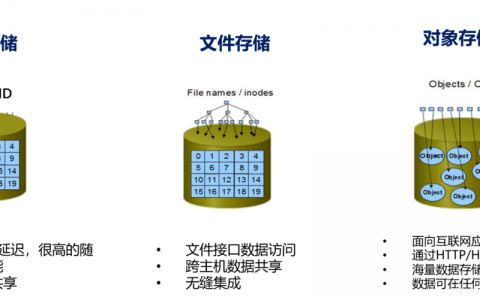
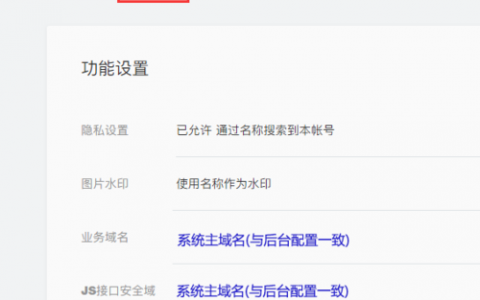


发表回复